word2016PDF格式文档怎么直接编辑 PDF文档直接编辑教程
2022-01-09 02:23:25 作者:佚名
office2016给用户在办公过程中带来了很多实用的功能,今天小编就给大家再介绍一下
word2016PDF格式文档怎么直接编辑
,让你可以不需要将PDF格式文档转换称word格式,就能直接使用PDF文档,下面一起来看教程。
word2016PDF文档直接编辑教程
1、电脑必须安装office2016套件下的word,然后准备好你想要转换的pdf文件。
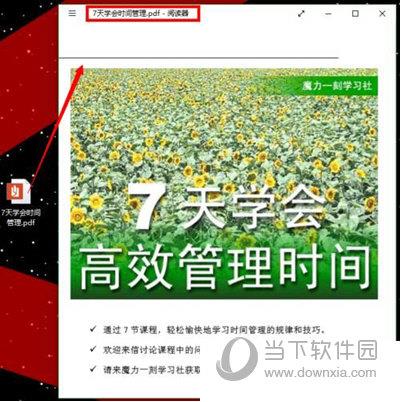
2、用鼠标右键单击pdf文件,依次打开“用其他方式打开”》选择word2016。
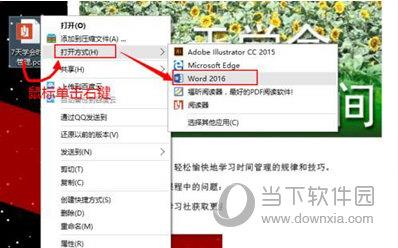
3、之后,会打开word2016主界面,并弹出pdf转换为word后的注意须知。原文件越大,转换时间越久,图片越多越久。另外,原文件包含大量图片后,实际导出的结果可能跟原文件有所不同,这点主要是文件字符的空格、图片位置排布调整等有关。
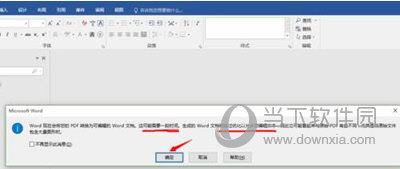
4、转换过程持久的,需要耐心等待,笔者尝试多次,不会卡死。如果想取消,可以按ESC键。笔者尝试转化千页文本,耗时确实漫长,不过也不超过5分钟。一般需要一分钟左右即可。
5、实际转化后的结果如图。本示例的原文件有44页,而转换后变为40页,有些地方文本整体上移了一点,图片识别也很合理,就是感觉多了一些显示的换行符,不过这些在打印演示的时候是没有的。
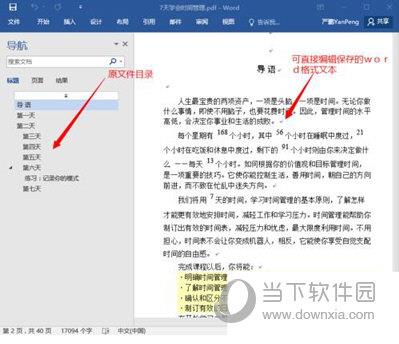
6、与源文件进行对比。虽然还是不能完全保证导出格式保持与原来的pdf文件一致,但是字体足够被识别和编辑。不用借助其他工具直接转,也实在方便。
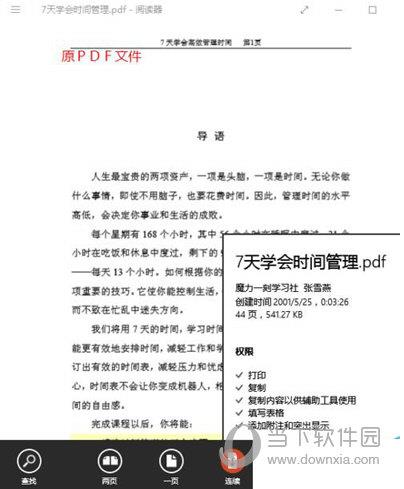
注意事项:
转换过程需要耐心等待,如果想取消可以按ESC键。











